Inhaltsübersicht
Die meisten von uns ziehen es vor, PDF-Dokumente mit einem Kennwort zu schützen, damit niemand die Dokumente ohne das Kennwort lesen kann, vor allem nicht die wichtigen Dateien öffentlich zugänglich machen. Außerdem können Sie Beschränkungen festlegen, damit die Benutzer den Inhalt nicht ohne Ihre Erlaubnis ändern können. Auf diese Weise haben Sie die Möglichkeit, Ihre wichtigen Dokumente nicht nur zu schützen, sondern auch deren Verwendung einzuschränken. Sollten Sie jedoch das Kennwort vergessen, müssen Sie Wege finden, um das Kennwort zu entfernen oder wiederherzustellen. Heutzutage gibt es viele Online-Tools, die dabei helfen, PDF-Dateien online zu entsperren. Hier zeigen wir Ihnen die praktikabelsten Möglichkeiten, um Ihr gesperrtes PDF online zu entschlüsseln.
Was ist eine PDF-Datei?
PDF ist die Abkürzung für Portable Document Format und wurde von Adobe als Dateiformat für die gemeinsame Nutzung und Präsentation von Dokumenten auf zuverlässige Weise eingeführt. Heute sind PDF-Dateien unabhängig von einem Computerbetriebssystem oder einer Software und erfordern ein spezielles Lesegerät, um sie zu öffnen. In der Regel handelt es sich bei PDF-Dateien um schreibgeschützte Dateien, d. h. sie werden nicht von dem System beeinflusst, das Sie zum Lesen verwenden. Das macht es einfach, sie weiterzugeben und sogar auszudrucken, da der Prozess der Weitergabe ihr Format in keiner Weise beeinflusst.
Wie man PDF-Dateien online entsperrt
Die Verwendung eines Passworts ist eine der besten Möglichkeiten, vertrauliche und sensible Informationen in einer PDF-Datei zu schützen. Problematisch wird es jedoch, wenn Sie das Kennwort vergessen haben oder wenn Sie Änderungen an einer bestimmten Datei vornehmen möchten, die Ihnen zugesandt wurde, aber die Person, die die Datei gesendet hat, nicht verfügbar ist, um Ihnen das Kennwort zu geben. In einem solchen Fall müssen Sie einen alternativen Weg finden, um das Kennwort zu umgehen. Eine solche Möglichkeit besteht darin, die PDF-Datei online zu öffnen. Im Internet gibt es viele Dienstleister, die Ihnen helfen, PDF-Dateien online zu öffnen.
Wenn Sie mit diesem Verfahren nicht vertraut sind, befolgen Sie die folgenden Schritte:
Schritt 1: Suchen Sie einen Online-Dienst, der PDF-Dateien online öffnen kann. Ein solcher Dienst ist SmallPDF. Öffnen Sie die Website Ihrer Wahl in Ihrem Browser.
Schritt 2: Klicken Sie auf die Schaltfläche "Datei auswählen", mit der Sie die PDF-Datei auswählen können, deren Kennwortschutz Sie entfernen möchten.
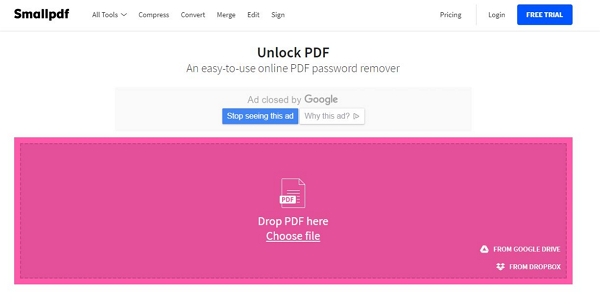
Schritt 3: Sobald Sie die Dateien gefunden haben, deren Passwortschutz Sie entfernen möchten, klicken Sie auf "PDF hochladen", um die Dateien zum Dienst hochzuladen. Der Dienst wird die Dateien hochladen und mit der Arbeit beginnen, um den Passwortschutz zu entfernen.
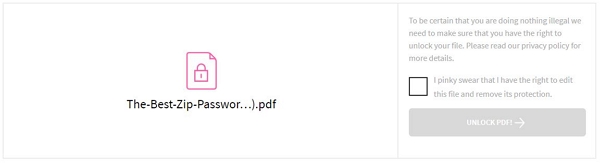
Schritt 4: Laden Sie die geöffnete Datei herunter. Sobald der Dienst den Passwortschutz aufgehoben hat, wird die Datei zum Herunterladen bereitgestellt. Sie können die Datei nun herunterladen und wie gewünscht verwenden.
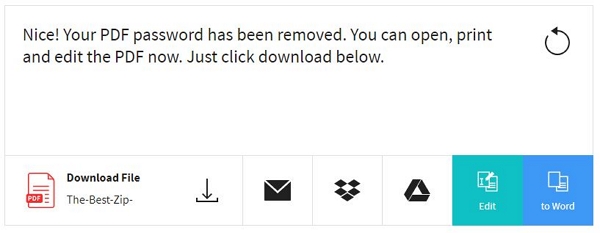
Wie man PDF mit iSeePassword Dr.PDF entsperrt
Der Nachteil der Nutzung eines Online-Dienstes zum Entsperren Ihrer PDF-Dateien ist, dass Sie jedes Mal, wenn Sie eine PDF-Datei entsperren wollen, eine starke Internetverbindung benötigen. Dadurch sind Ihre Dateien auch der Gefahr des Diebstahls ausgesetzt, da sie online entschlüsselt werden. Die beste Alternative ist die Verwendung einer sicheren Software, die Sie auf Ihren Computer herunterladen und ohne Internetverbindung verwenden können. Eines der besten Tools für diesen Zweck ist der iSeePassword Dr.PDF password remover. Dies ist ein großartiges Tool, das Ihr verlorenes Passwort wiederherstellen und auch Beschränkungen für PDF-Dateien aufheben kann, für die Sie kein Passwort haben. Um iSeePassword Dr.PDF password remover zu benutzen, folgen Sie diesen Schritten:
Option 1: Stellen Sie Ihr Passwort mit iSeePassword Dr.PDF wieder her
Schritt 1. Laden Sie iSeePassword Dr.PDF herunter, installieren und starten Sie es auf Ihrem Computer. Wählen Sie dann die Aufgabe aus, die Sie durchführen möchten. In diesem Fall wählen Sie die Option "Passwort wiederherstellen".
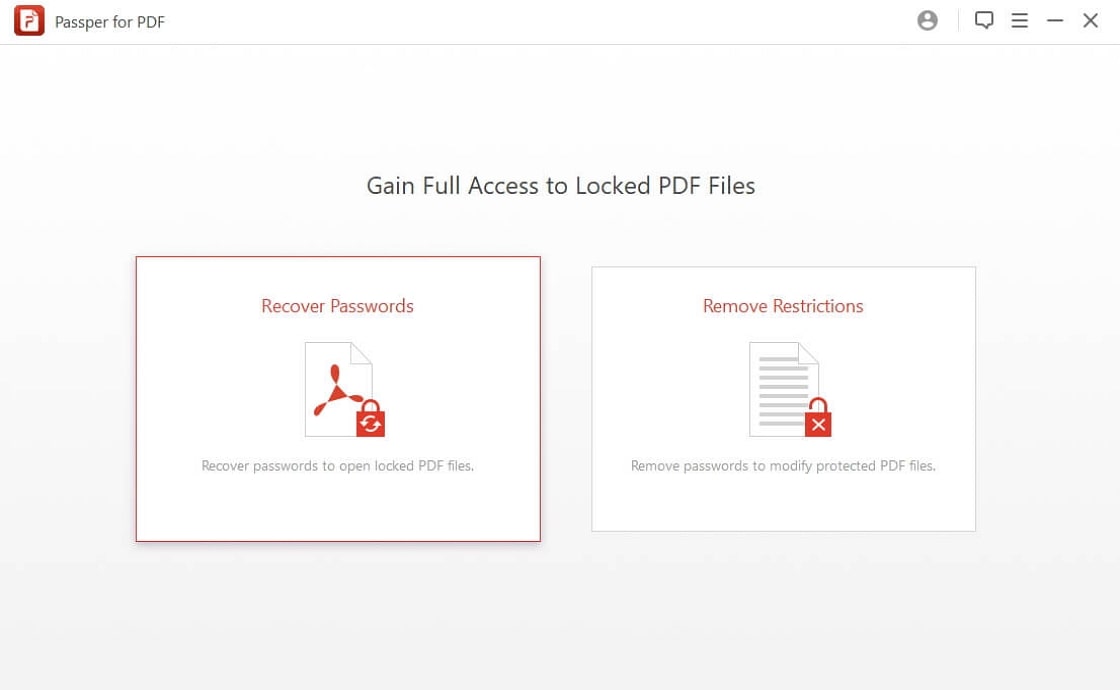
Schritt 2. Klicken Sie auf die Schaltfläche "Hinzufügen", um die PDF-Dateien, die Sie bearbeiten möchten, auszuwählen und in die iSeePassword Dr.PDF-Anwendung zu laden.
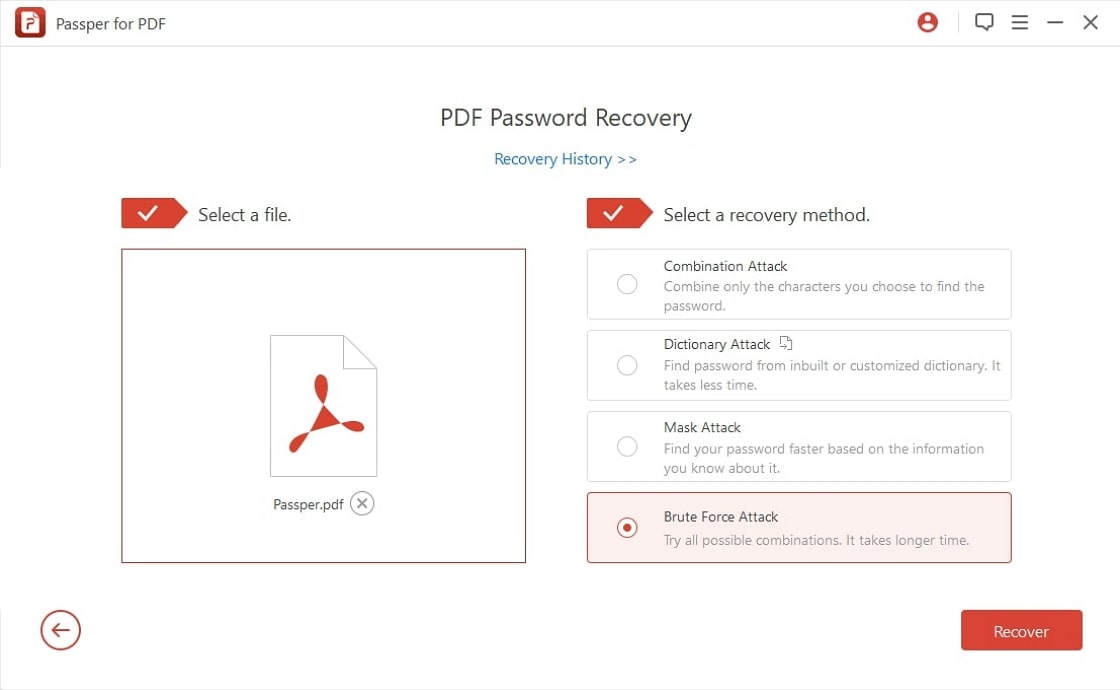
Schritt 3. Wählen Sie die Methode, mit der Sie Ihr vergessenes Passwort wiederherstellen möchten. Die iSeePassword Dr.PDF-Anwendung bietet Ihnen drei Angriffsmethoden, um Ihr Passwort wiederherzustellen: den Wörterbuchangriff, den Brute-Force-Angriff mit Maske und die Brute-Force-Methode. Der Wörterbuchangriff ist die beste Methode, um ein vergessenes Kennwort wiederherzustellen.
Schritt 4. Klicken Sie auf die Schaltfläche "Wiederherstellen", um den Vorgang zu starten. Dieser Vorgang kann je nach Art des Kennworts für die Datei einige Minuten oder sogar einige Stunden dauern. Sobald das Kennwort wiederhergestellt ist, informiert Sie die Anwendung darüber, so dass Sie es für den Zugriff auf die Datei verwenden können.
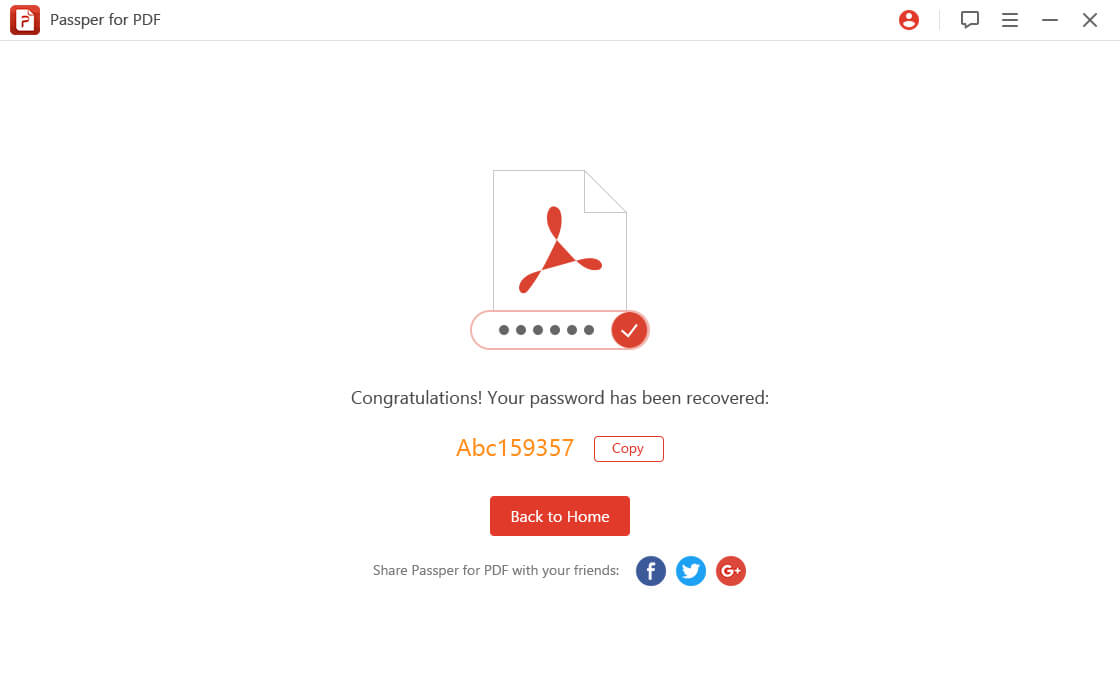
Option 2: Beschränkungen einer PDF-Datei mit iSeePassword Dr.PDF entfernen
Wenn Sie an einer Datei arbeiten, die Ihnen jemand anderes geschickt hat, und Sie nur die Einschränkungen entfernen müssen, können Sie die Anwendung iSeePassword Dr.PDF verwenden, um die Einschränkungen zu entfernen. Alles, was Sie tun müssen, ist diesen Schritten zu folgen:
Schritt 1. Nachdem Sie iSeePassword Dr.PDF auf Ihrem Computer installiert haben, suchen Sie die Aufgabe, die Sie durchführen möchten, und wählen Sie die Schaltfläche "Einschränkungen entfernen" auf der Benutzeroberfläche der Anwendung.
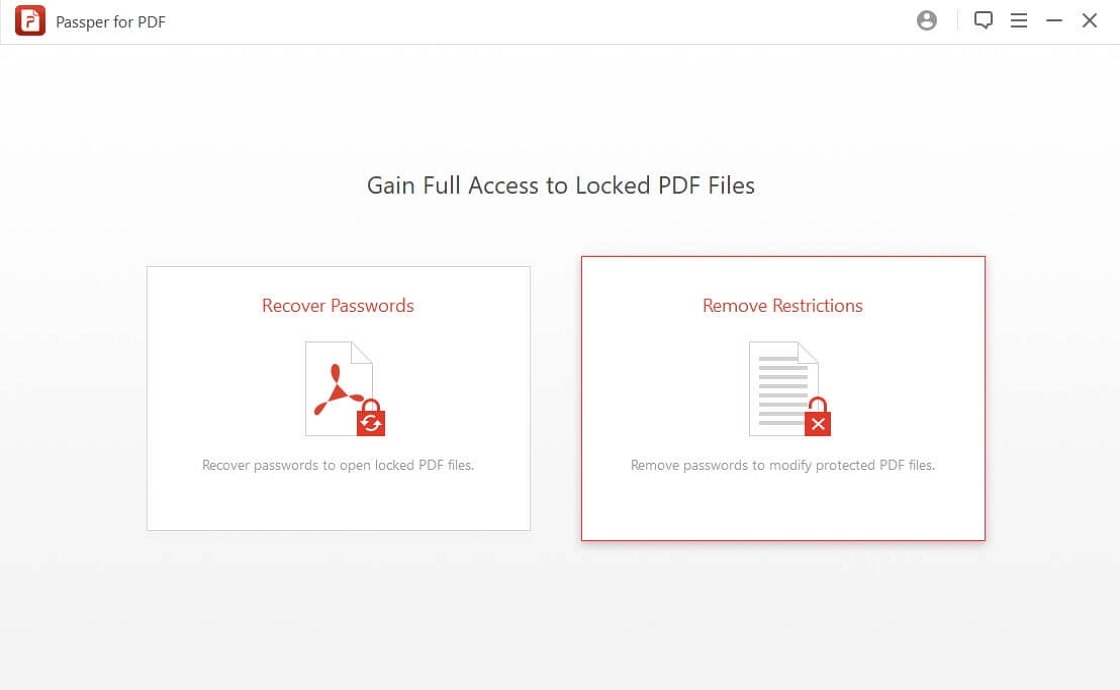
Schritt 2. Klicken Sie auf "Hinzufügen", um die Datei auszuwählen und in die Anwendung zu importieren, für die Sie die Beschränkungen aufheben möchten.
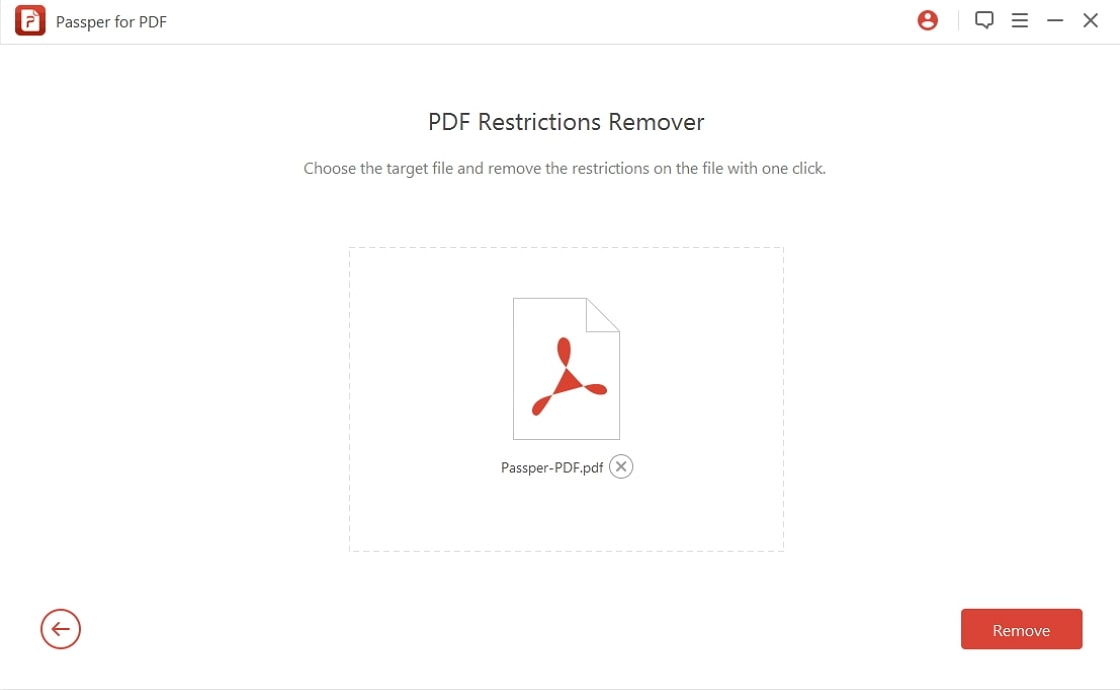
Schritt 3. Wählen Sie die Schaltfläche "Entfernen", um den Prozess der Aufhebung der Einschräkungen für Ihre PDF-Dateien zu starten. Dies sollte einige Minuten, wenn nicht sogar Sekunden ndauern. Sobald dies geschehen ist, können Sie auf die Datei zugreifen und sie so verwenden, w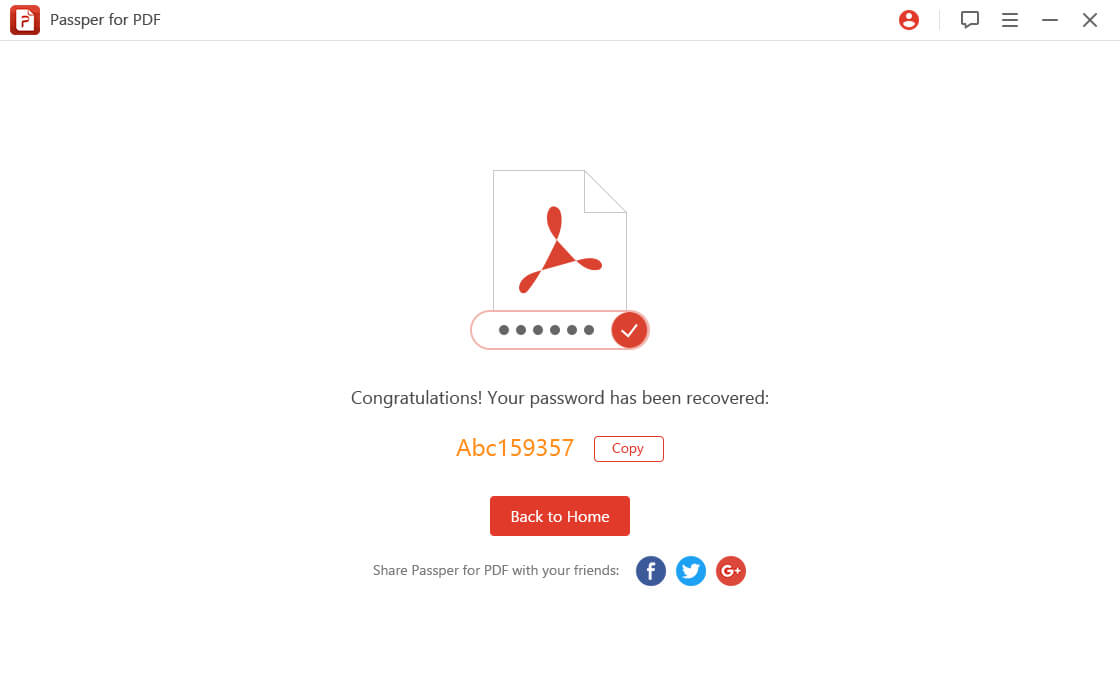
Teil 4: Vergleich zwischen Recover Password Online und der Verwendung von Drittanbieter-Software
Grundsätzlich gibt es zwei Hauptmethoden, um ein Kennwort wiederherzustellen oder Einschränkungen für eine PDF-Datei zu entfernen. Diese beiden Hauptmethoden sind das Öffnen von PDF-Dateien online oder die Verwendung von Drittanbieter-Software wie iSeePassword Dr.PDF. Beide Methoden können sehr hilfreich sein, wenn Sie Ihr Passwort vergessen haben oder die Beschränkungen für eine bestimmte PDF-Datei aufheben müssen, aber sie haben eine Reihe von Ähnlichkeiten und Unterschieden.
Gemeinsamkeiten:
- Beide können Ihnen helfen, ein Kennwort wiederherzustellen oder Einschränkungen für eine bestimmte PDF-Datei zu entfernen.
- Sie sind beide leicht zugänglich und einfach zu benutzen.
- Sie verwenden intelligente Algorithmen, um sicherzustellen, dass sie jedes Passwort knacken können.
Die Unterschiede:
- Die iSeePassword Dr.PDF-Anwendung ist viel schneller als die meisten Online-Passwortrettungsdienste. Das liegt daran, dass die Leistung nach der Installation auf Ihrem Computer nicht von Ihrer Internetverbindung abhängt, sondern während des gesamten Vorgangs gleich bleibt.
- Die iSeePassword Dr.PDF-Anwendung hat außerdem eine der besten Wiederherstellungsraten aller Online-Kennwortwiederherstellungsdienste. Das liegt daran, dass die Anwendung mit intelligenten Algorithmen entwickelt wurde und drei Angriffsmethoden verwendet, um Einschränkungen für Ihre PDF-Dateien wiederherzustellen oder zu entfernen.
- Die iSeePassword Dr.PDF-Anwendung gewährleistet die Sicherheit Ihrer Datei, da sie vollständig online arbeitet und somit jede Möglichkeit ausschließt, dass eine böswillige Person den Prozess entführt. Online-Dienste führen ihre Funktionen über das Internet aus, was es böswilligen Personen leicht macht, auf Ihre vertraulichen Informationen zuzugreifen.
Schlussfolgerung:
Die Verwendung von Kennwörtern für PDF-Dateien zum Schutz sensibler und vertraulicher Informationen ist eine wichtige Methode zur Sicherung Ihrer Daten. Wenn Sie jedoch Ihr Passwort vergessen haben, kann es sein, dass Ihnen der Zugriff auf Ihre eigenen Dateien verweigert wird oder Sie diese sogar nicht mehr ändern können. Aus diesem Grund kann es hilfreich sein, entweder Software von Drittanbietern wie die iSeePassword Dr.PDF-Anwendung oder einen Online-Dienst zu verwenden, um die Beschränkungen für Ihre PDF-Dateien wiederherzustellen oder zu entfernen. Es ist jedoch wichtig zu beachten, dass die Verwendung von Online-Diensten Ihre Dateien Sicherheitsbedrohungen aussetzt, was den eigentlichen Grund, warum Sie den Passwortschutz verwendet haben, zunichte macht. Aus diesem Grund ist die Verwendung von Drittanbietersoftware wie iSeePassword Dr.PDF die beste Option, wenn die Sicherheit Ihrer Informationen für Sie von großer Bedeutung ist.